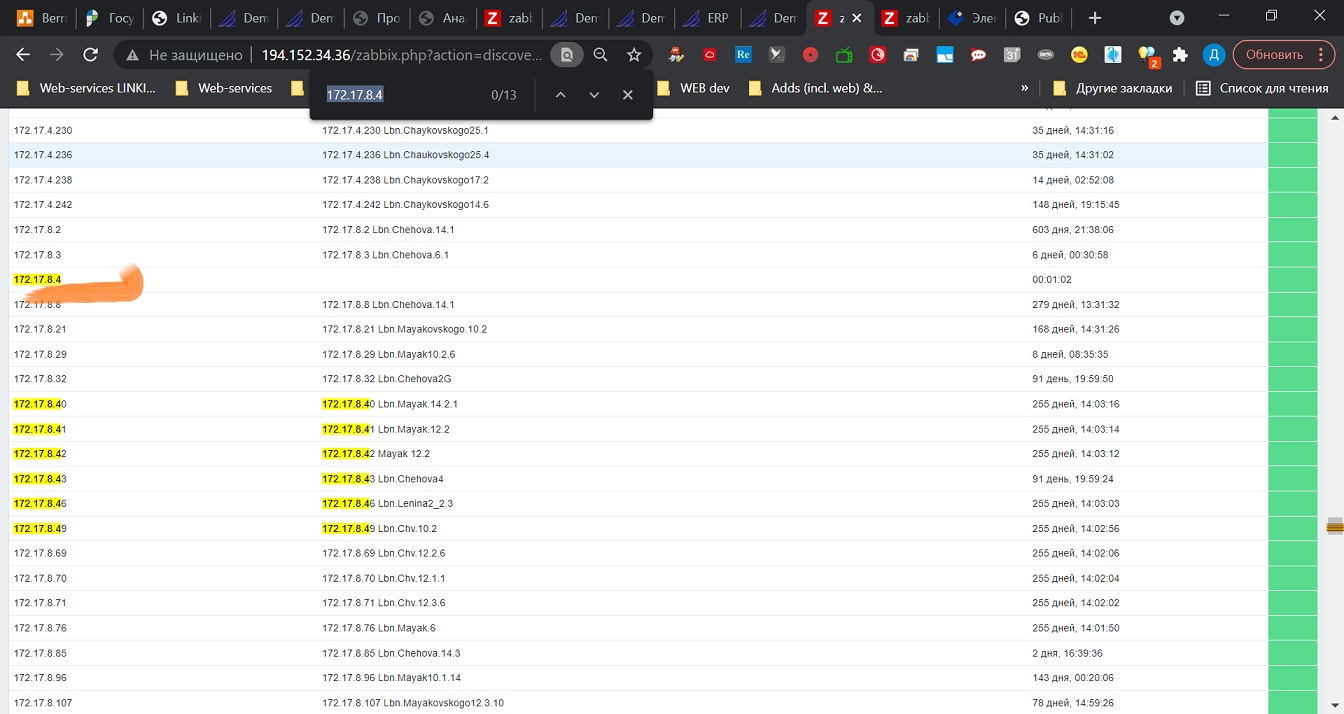Public:Настройка DGS1100 - websmart коммутатора
Первый пункт - Обязательно прошиваем коммутатор на последнюю прошивку! Для 1100 прошивки тут:
https://ftp.dlink.ru/pub/Switch/DGS-1100-08PD/
Прошивки для свитчей вообще тут:
https://ftp.dlink.ru/pub/Switch/
Идем в папку Firmware и качаем последнюю. Для данного типа коммутаторов, последняя, на момент написания статьи от 2019-10-21 17:50 и весит 6.4M, полная ссылка:
https://ftp.dlink.ru/pub/Switch/DGS-1100-08PD/Firmware/DGS-1100-08PD_B1_1.00.B010.bix
Настройка IP адреса на управляющий интерфейс - обратить внимание коммутатор может (и скорее всего для таких) жить НЕ в 1-м vlan, а, например в 1702 и иметь адрес вида 172.17.8.4… Данные реквизиты получаем у Инженера в чате.
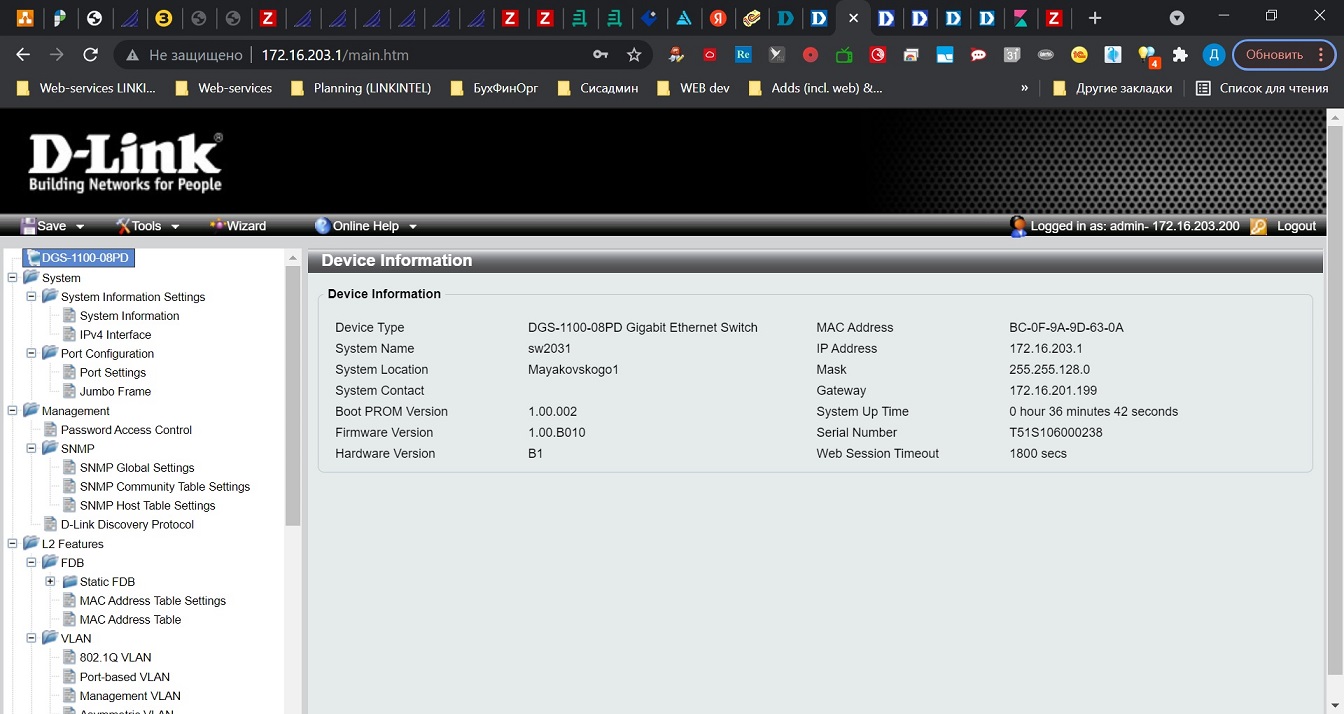
Про то, как сменить vlan управляющего интерфейса на websmart: т.е. сделать не 1-й vlan, а какой-то другой, например 1702. Добавляем еще один влан, в нашем случае 1702:

Далее выбираем его как vlan управления - в соотв. окне. Внимание он станет тегированный в транке (Отвалится управление, если Вы включены в этот порт!!!), в отличие от существующего по умолчанию, нетегированного 1-го:
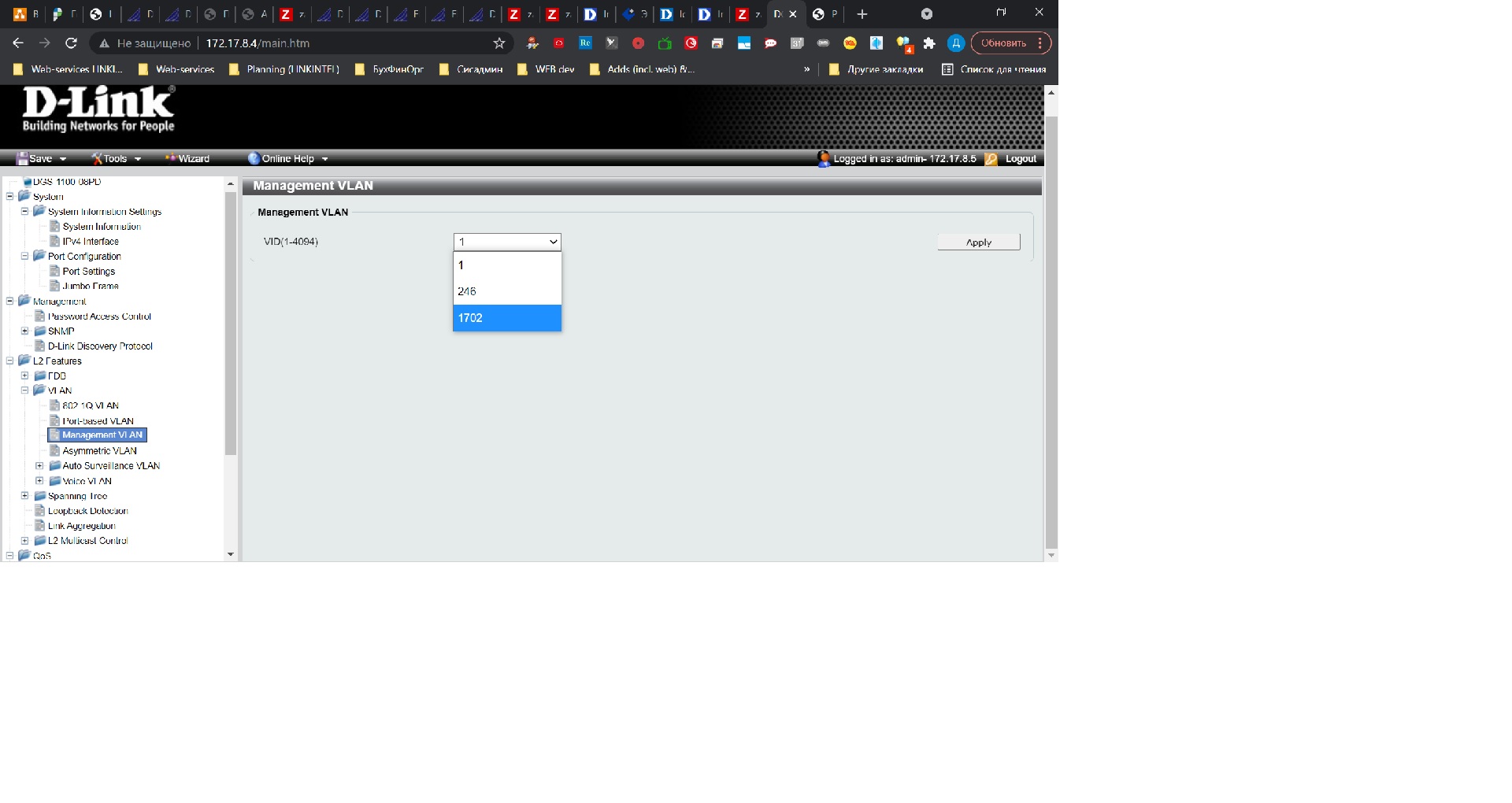
Со стороны коммутатора, в который включен наш подопытный 172.17.8.4 надо сказать:
sw.17.8.3:admin#config vlan vlanid 1702 add tagged 27 Command: config vlan vlanid 1702 add tagged 27
Success.
config ports 27 description downlink_to_sw.17.8.4_Mkv4
Success.
sw.17.8.3:admin#save Command: save
Saving all configurations to NV-RAM.......... Done.
Отмечу, что после этого со стороны downlink порта коммутатора, стоящего выше (в который включен текущий), добавить данный 1702 как tagged, а не untagged. Не забыть сохранить:
Прописываем реквизиты в формате sw17.8.4, и если точки ставить не получается то sw1784. Не забываем про адрес размещения Mayakovskogo1 например. Пробелы ставить нельзя тут.
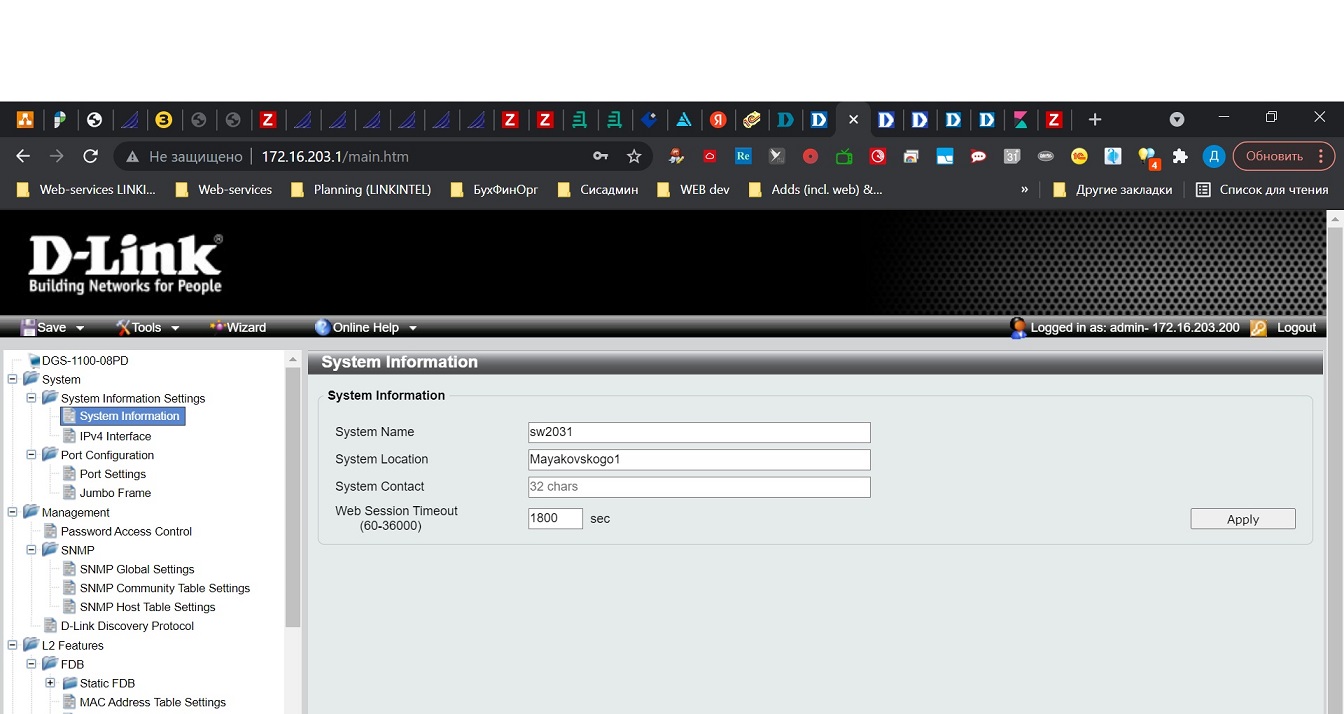
Устанавливаем IP, по которому предполагается заходить и управлять коммутатором. В данном случае установлен из 1-го влан, но очень вероятно и как в моем случае, придется менять на адрес из соотв. vlan, например, из 1702. Позаботьтесь о том, чтобы инженер Вам выписал правильный IP сразу. В моем случае, это оказался 172.17.8.4/22 - пришлось терять время на перенастройку!
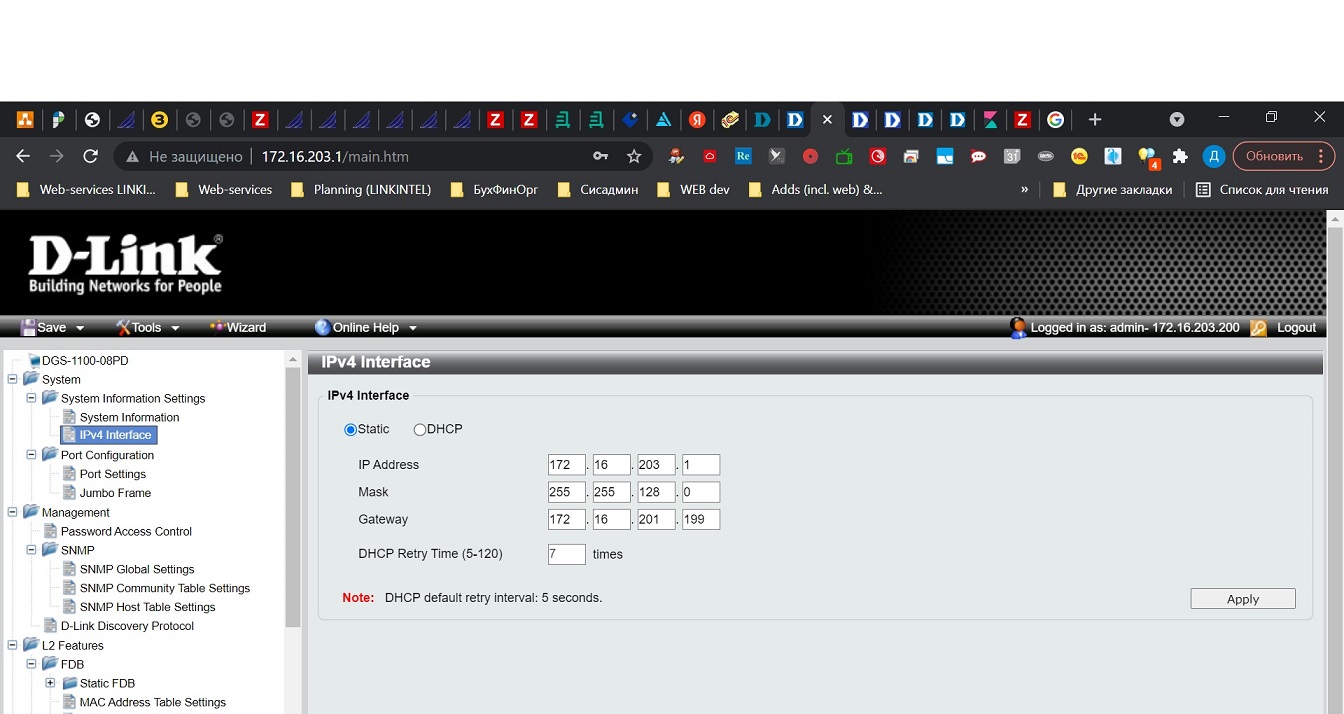
Обязательные настройки SNMP client как на скриншоте, необходимо правильно указать IP коллектора SNMP и версию v2c!
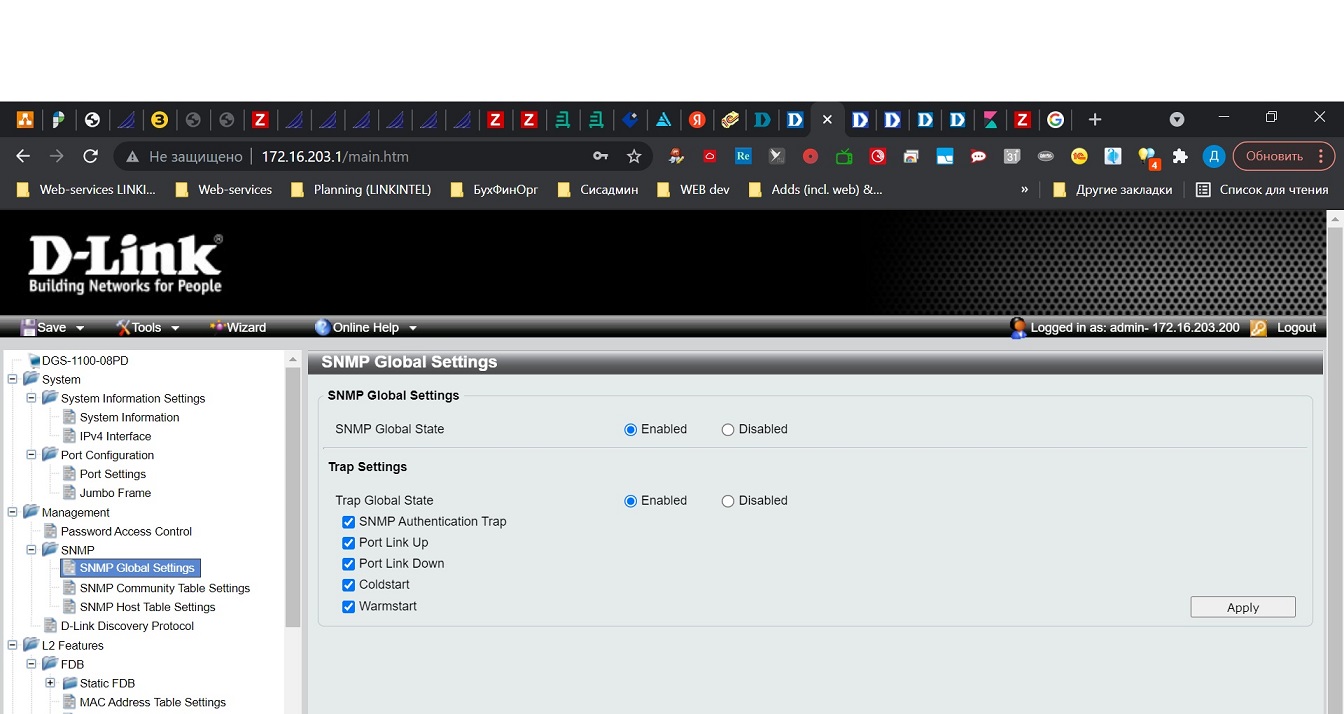
Прописываем snmp-community 'linkintel' - тип Read-only...
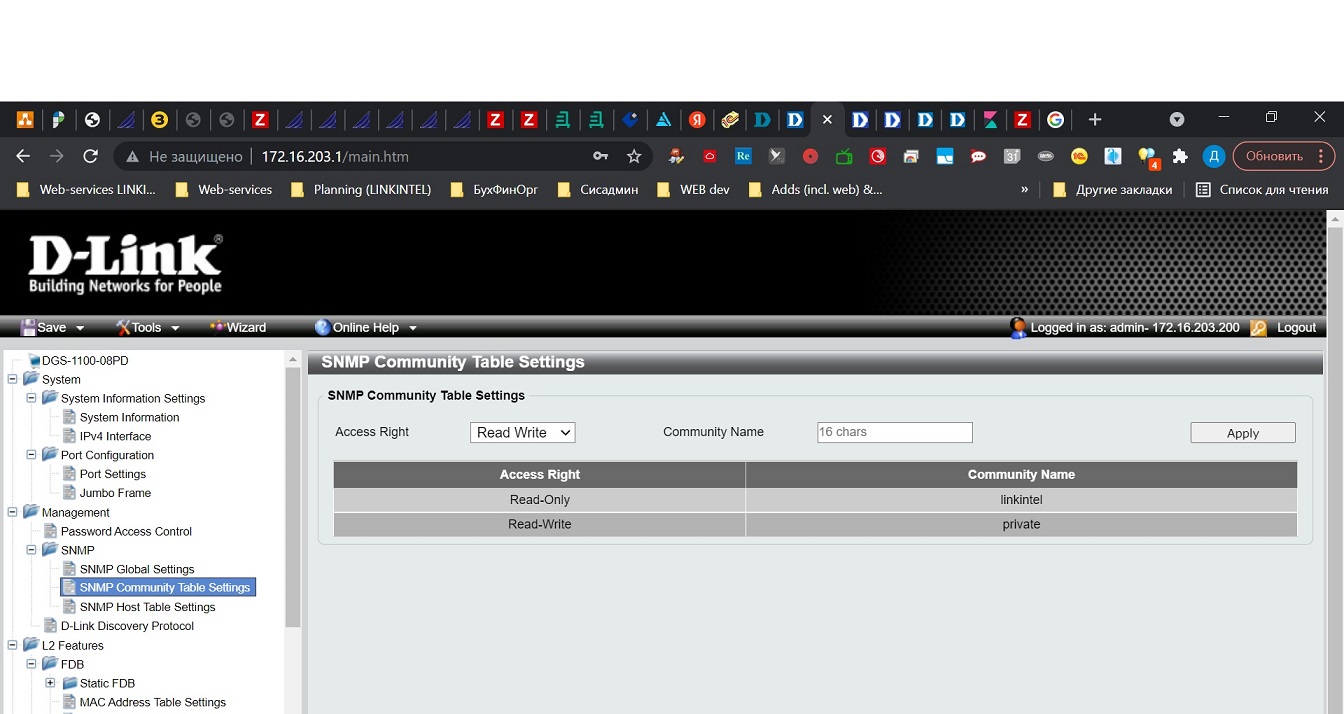
Прописываем IP коллектора snmp ...
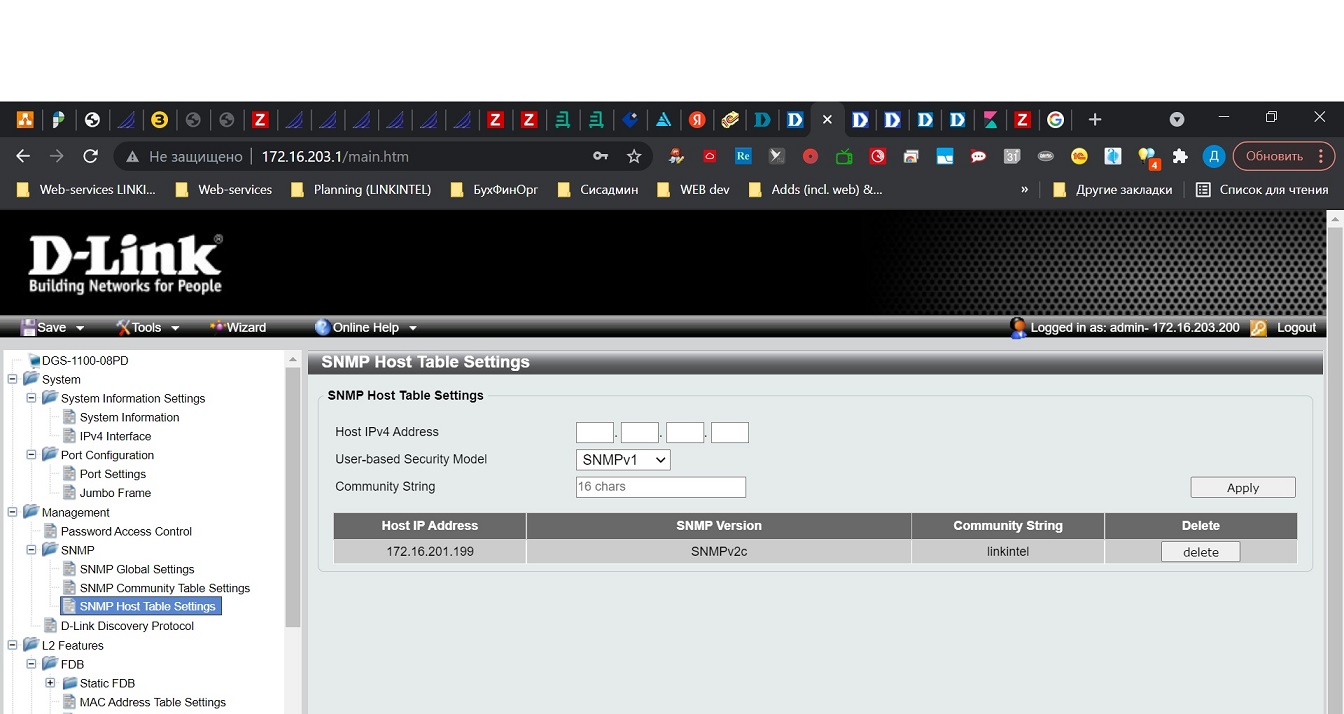
Добавляем пользовательский vlan, в моем случае это был 246, обращаем внимание на хитрость с PVID. Для того, что бы порт заработал в access нужно менять pvid на соотв. на порту ...
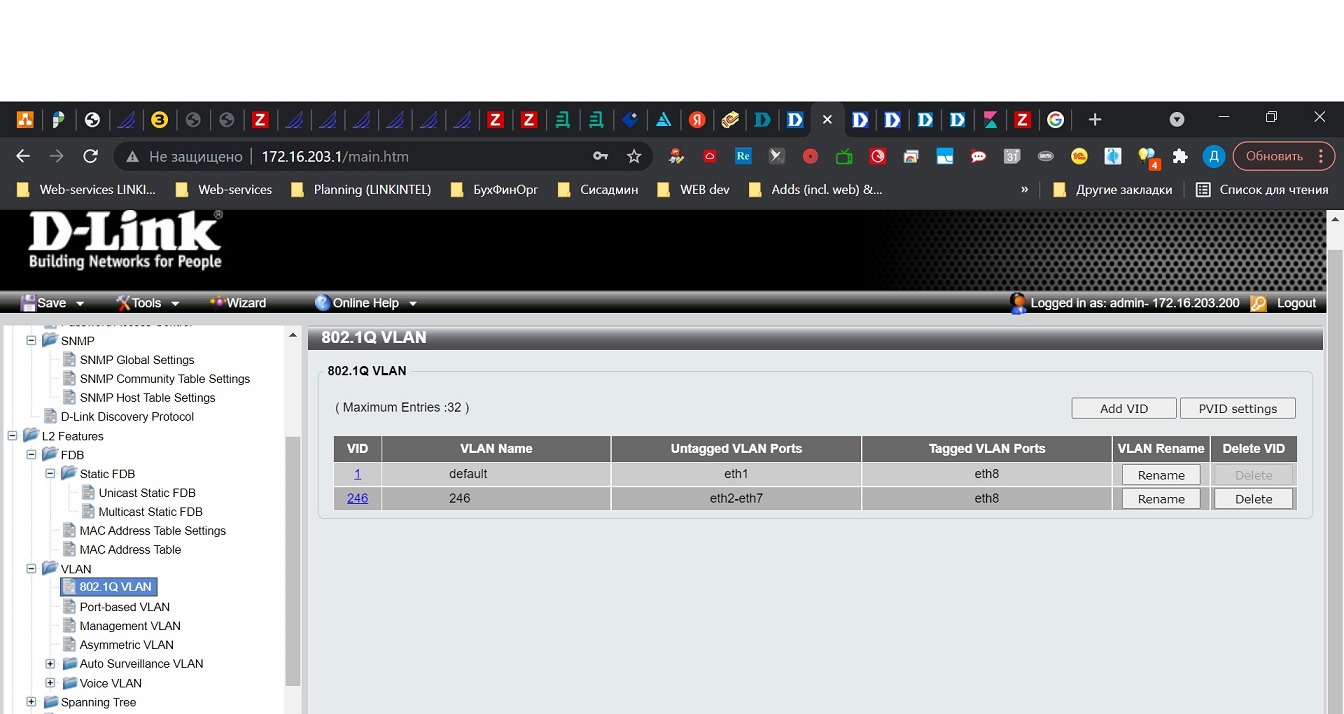
Так же, последний шаг, настройка port security. Обратить внимание данная настройка только на абонентских портах! На аплинке не настраиваем!
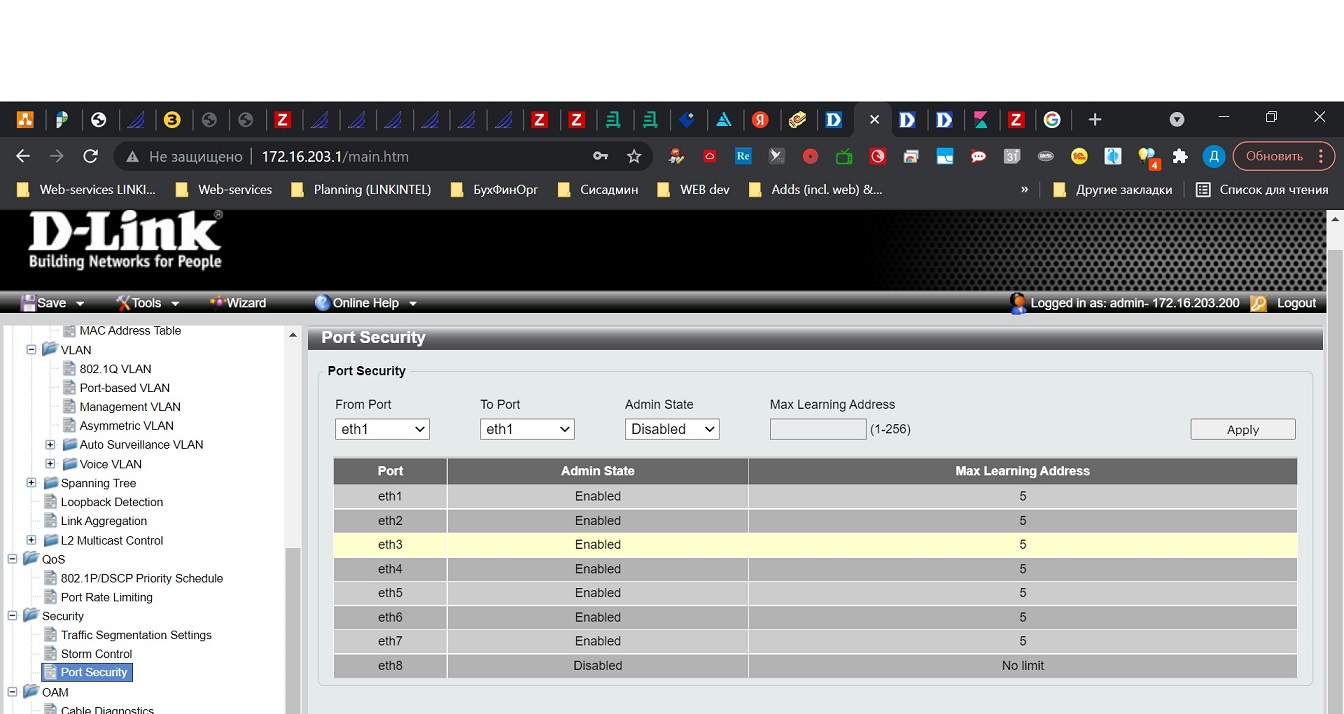
Далее работа Техника закончина, выданные реквизиты доступа Инженера легли в основу и их безошибочность относится к ЗО инженера. Инженеру далее требуется заполнить ЕРП (добавить Устройство в Узел: https://stat.linkintel.ru/erp/net?Action=show_device&DeviceTypeID=2
, если Узла нет, то добавить Узел:
https://stat.linkintel.ru/erp/net?Action=show_location
Далее Инженеру требуется добавить коммутатор в Zabbix (навесить Шаблоны соотв. и Добавить на Карту соотв.), который в свою оч. появится в Обнаружении:
http://194.152.34.36/zabbix.php?action=discovery.view&ddreset=1
Коммутатор появляется в Окружении, зеленая колонка слева говорит о том что Snmp client настроен верно.